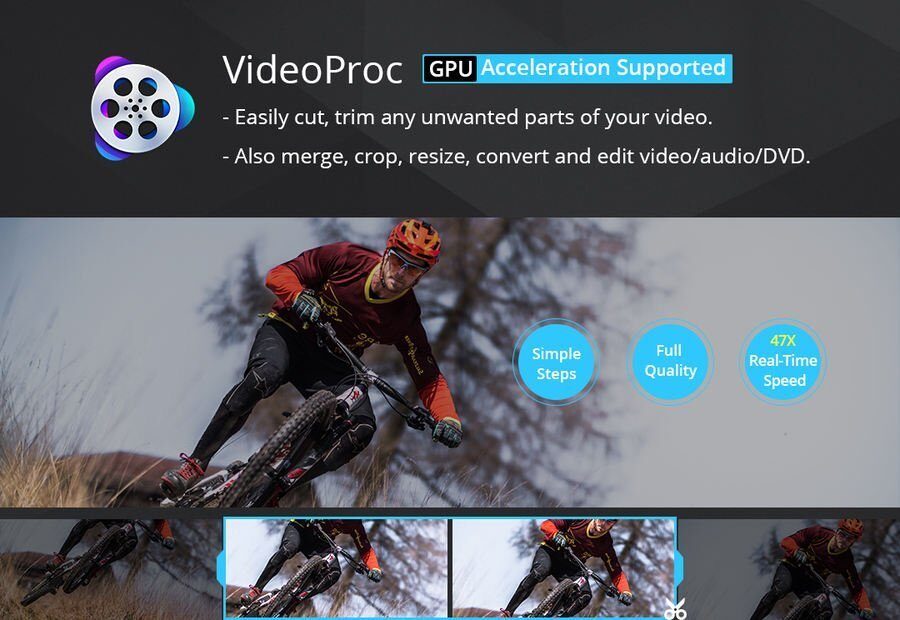
Você sempre quis cortar vídeos grandes em pedaços pequenos ou cortar partes indesejadas? Neste artigo, mostramos como cortar e aparar vídeos em 3 etapas fáceis com software de edição de vídeo. VideoProc.
Atualmente, mais e mais usuários estão começando a gravar e criar seus próprios vídeos para, por exemplo, carregue-os em plataformas como YouTube ou Facebook. Porém, Não tem software de edição de vídeo que é fácil de usar e tem as funções necessárias para obter um resultado de qualidade.
E embora existam programas de edição profissional no mercado, muitos deles são extremamente complexos de usar e caros.
Por sorte, existem programas como VideoProc, que inclui diferentes funções e ferramentas de edição básicas e avançadas, como fundir, adicionar efeitos, transcodificar e, claro, cortar e cortar vídeos com facilidade e facilidade.
VideoProc: a maneira mais fácil de editar vídeos 4K
Para quem não sabe VideoProc é um software de edição e processamento de vídeo 4K para Windows e Mac.
Funciona com qualquer vídeo que você filmar com um iPhone, dispositivo android, Câmera digital, GoPro, DJI ou qualquer outra câmera 4K.
O que mais, não tem apenas as funções básicas de edição, como redimensionar, corrigir ou melhorar vídeos; Ele também integra ferramentas avançadas para estabilizar vídeos tremidos, remover ruído de fundo, criar GIF, adicione marcas d'água e mais.
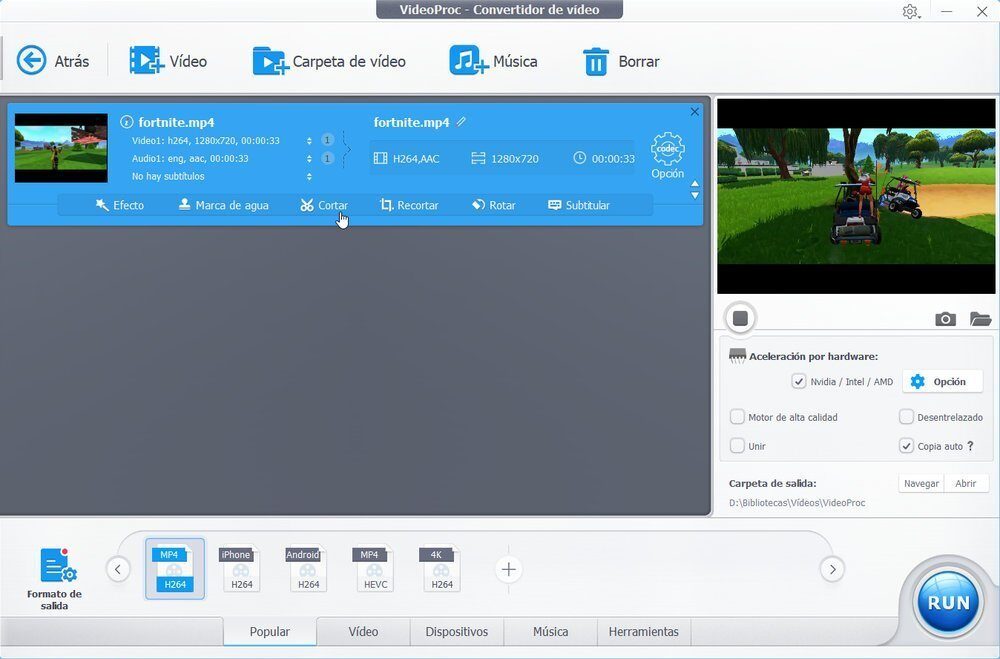
Ao contrário de outros editores de vídeo, VideoProc é extremamente fácil de usar, sendo estas as suas principais características:
- Navegação simples: importe e exporte vídeos facilmente (sem fechaduras ou fechaduras).
- Recursos fáceis, mas poderosos, para atender às demandas de edição de vídeo dos usuários.
- Tecnologias Profissionais: aceleração total da GPU e mecanismo orientado para a qualidade.
Embora todas essas funções e recursos pareçam bons, você deveria saber disso o programa não é grátis. A licença anual tem um custo de $ 59,90, enquanto a licença vitalícia equivale a $ 78,90.
Porém, VideoProc está distribuindo (Tempo limitado) uma licença gratuita para usar o programa sem limitações.
A única coisa que você tem que fazer para baixar VideoProc grátis, é seguir o seguinte link:
Licença gratuita VideoProc (Tempo limitado)
Nesta página você deve clicar no link que diz “Sorteios de FlashImediatamente depois, o download do programa começará, então você pode usá-lo gratuitamente, sem custo.
Como cortar e aparar vídeos
Ao iniciar o programa, você encontrará quatro opções: Vídeo, DVD, Downloader e gravador.
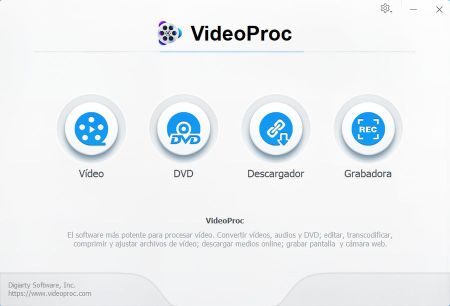
Aqui você precisa selecionar Vídeo e, em seguida, enviar o vídeo para editar clicando em “Vídeo” (no topo do programa).
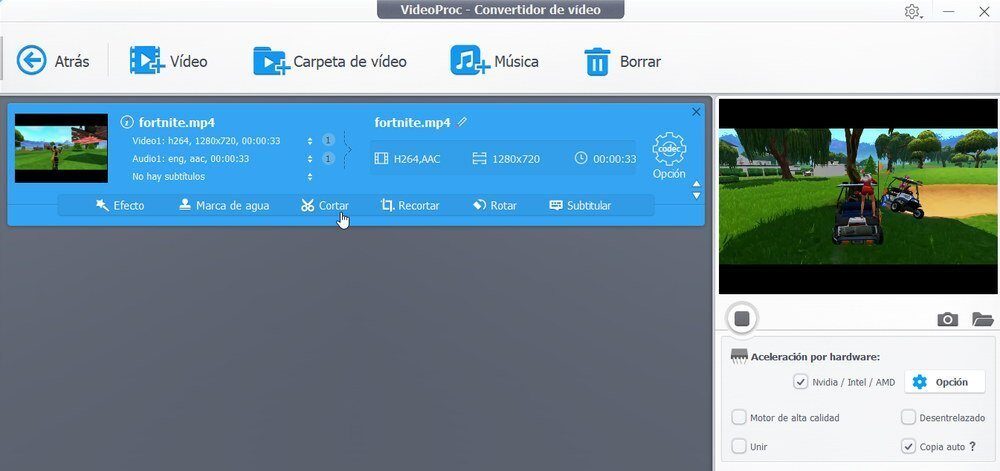
Mais tarde, Siga estas etapas para cortar vídeos com VideoProc:
- Clique na opção Cortar.
- Arraste o controle deslizante para definir a posição do tempo de corte.
- Clique no botão “Cortar“, Então em”Inteligente“E finalmente no”PARA CORRER“.
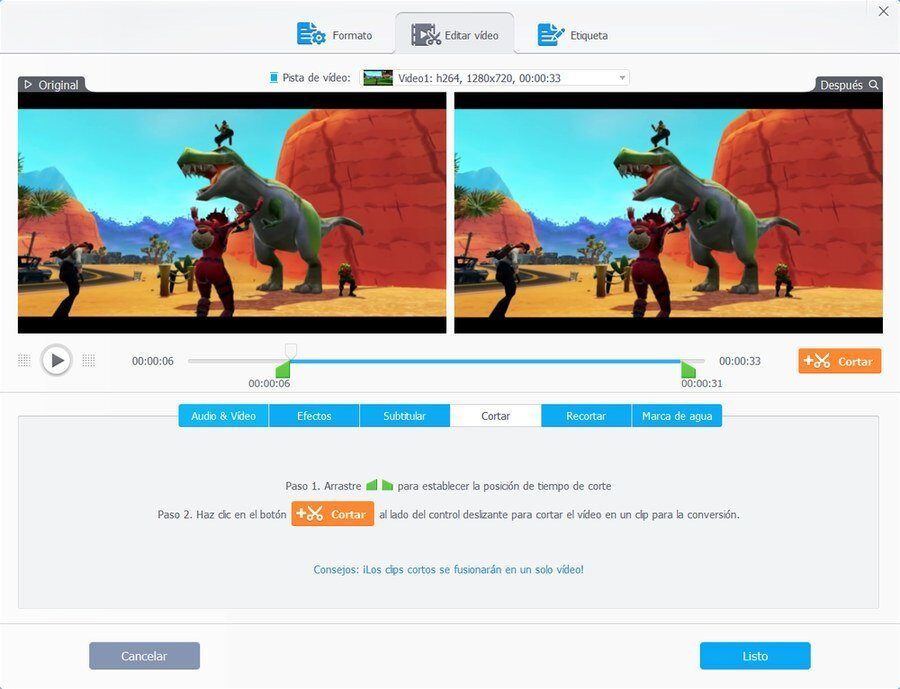
O que mais, Se você quiser corte o vídeo em vários pedaços pequenos, você sempre pode repetir o passo 2 quantas vezes você quiser.
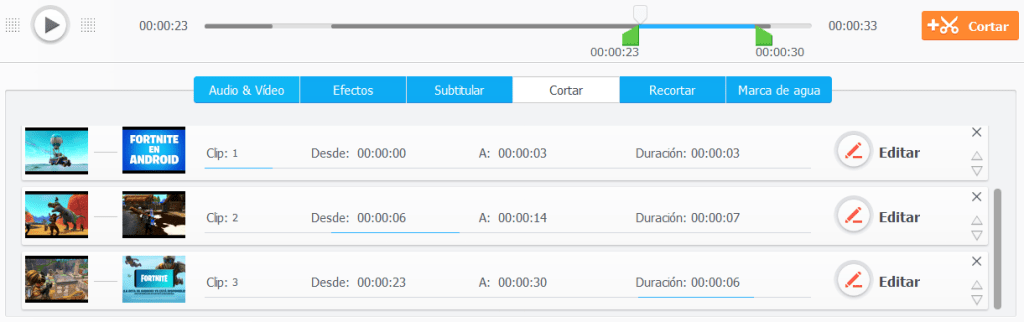
Embora você também possa inserir manualmente o horário de início e término para indicar a duração do vídeo que deseja manter.
Semelhante, Siga estas etapas para cortar partes indesejadas de vídeos:
- Depois de enviar o vídeo, Clique em “Ameixa seca“.
- Clique em “Habilitar recorte”E selecione a região a recortar com o mouse ou indique manualmente a posição (deixou, Acima, direito, baixa).
- Finalmente, Clique em “Inteligente“E então em”PARA CORRER“.
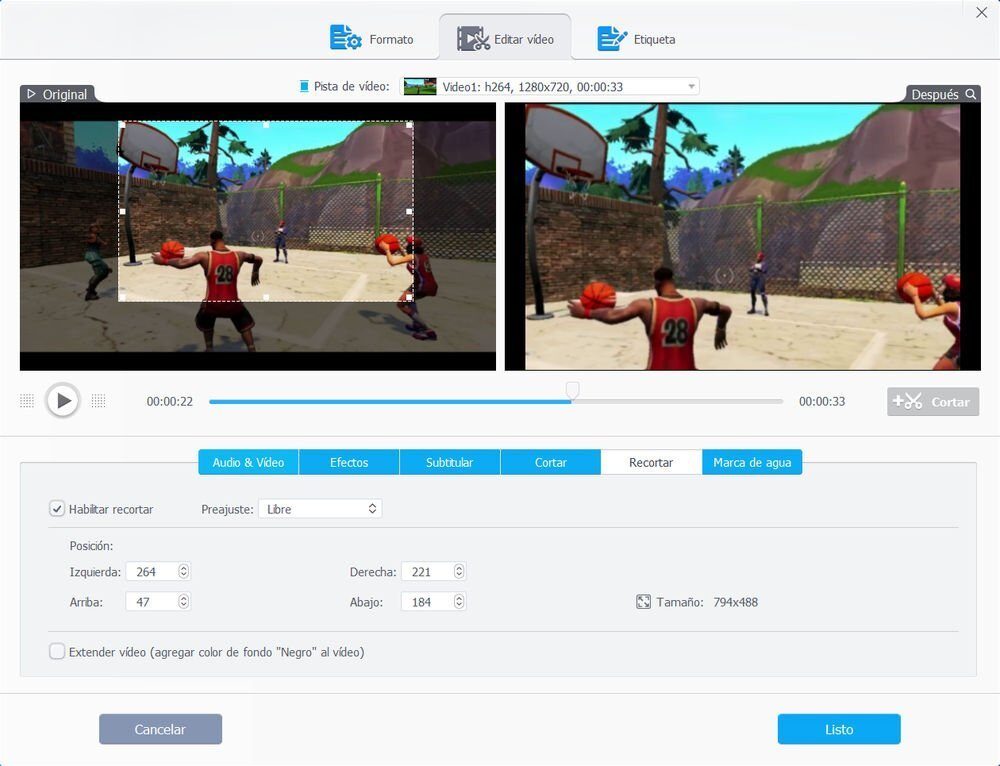
Graças à aceleração de hardware (para Intel, Intel e AMD), o processo de corte e aparagem leva apenas alguns segundos (embora isso dependa do tamanho do vídeo).
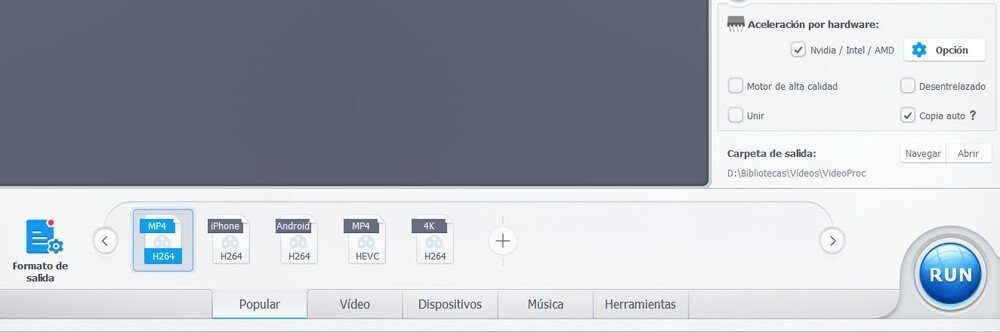
O que mais, antes de clicar em EXECUTAR, você pode escolher a pasta e o formato de saída.
Artigo patrocinado por VideoProc




